こんにちは、isukoです。
私は記事公開時点で3年近くブログを運営しており、最近YouTubeでの動画投稿も開始しました。
YouTubeでの動画投稿を始めるまでは、マウスはロジクールのSignature Plus M750を使用していました。

ブログ記事を執筆する程度であればこのマウスのコストパフォーマンスは高いです。
しかし動画編集をするうえでは割り当てられる機能が少ないと感じ、多くのYouTuberがおすすめしているMX ERGOを試しました。
MX ERGOは親指でボールを回転させることでマウスカーソルを操作でき、一般的なマウスのように本体を動かす必要がありません。
またMX ERGOは付属のプレートにより0度と20度の角度調整ができます。

さらにユーザーが作成したアタッチメントを使用することで、垂直に近い角度にして使用することもできます。
しかし機能的に物足りない点があり、MX MASTER 3Sを使うようになりました。

今回は、ブロガー兼YouTuberにはMX ERGOよりMX MASTER 3Sのほうが合っているのではないかと考える理由を紹介します。
ブロガー兼YouTuberにはMX ERGOよりMX MASTER 3Sのほうが合っているのではないかと考える理由
ブロガー目線:高速スクロールに対応している
ブロガーは文章や画像が組み合わさった長い記事を執筆・修正します。
特に修正の際は素早く修正したい箇所に移動したいと思うのではないでしょうか。
そこでMX MASTER 3Sには高速スクロール機能があります。
マウスホイールを弾くように高速回転させるとホイールが高速で回転し続け、スクロールし続けてくれる機能です。
修正したい箇所に早くたどり着けますし、何度も指でマウスホイールを回転させなくて済みます。
MX ERGOにはそのような機能は搭載されていないので、MX MASTER 3Sのほうが有利です。
ただSignature Plus M750も高速スクロールに対応しているので、ブログ執筆の用途だけであればSignature Plus M750も選択肢に入ります。
YouTuber目線:サムボタンを押しながらマウスカーソルを動かせる
動画編集はキーボードショートカットを活用することで効率的に作業できます。
私はよく使うキーボードショートカットをマウスに割り当てて作業しています。
MX ERGOもMX MASTER 3Sも「Logi Options+」というアプリで、ボタンなどに操作を割り当てられます。
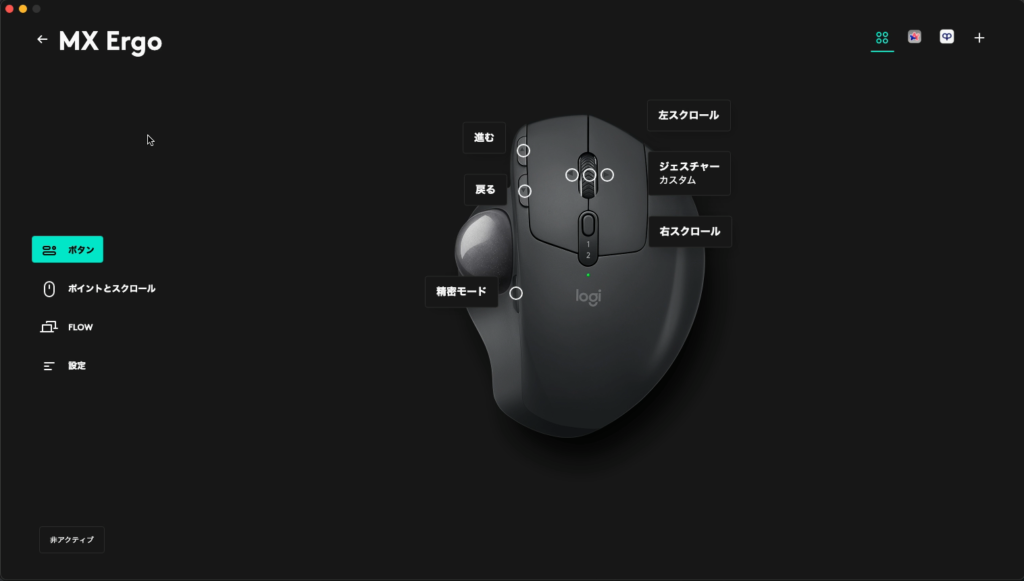
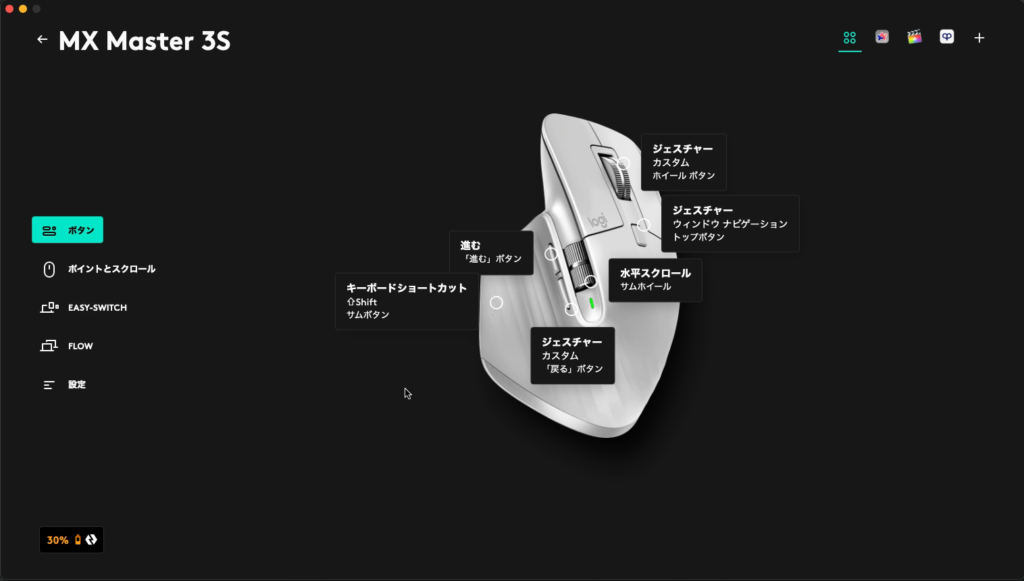
カスタマイズ可能なボタンはMX ERGOは6個、MX MASTER 3Sは5個と親指側にあるサムホイールをカスタマイズできます。
私はFinal Cut Proで動画編集をしています。
Final Cut Proではクリップの接続機能というものがあり、タイムライン上のクリップ同士を接続できます。
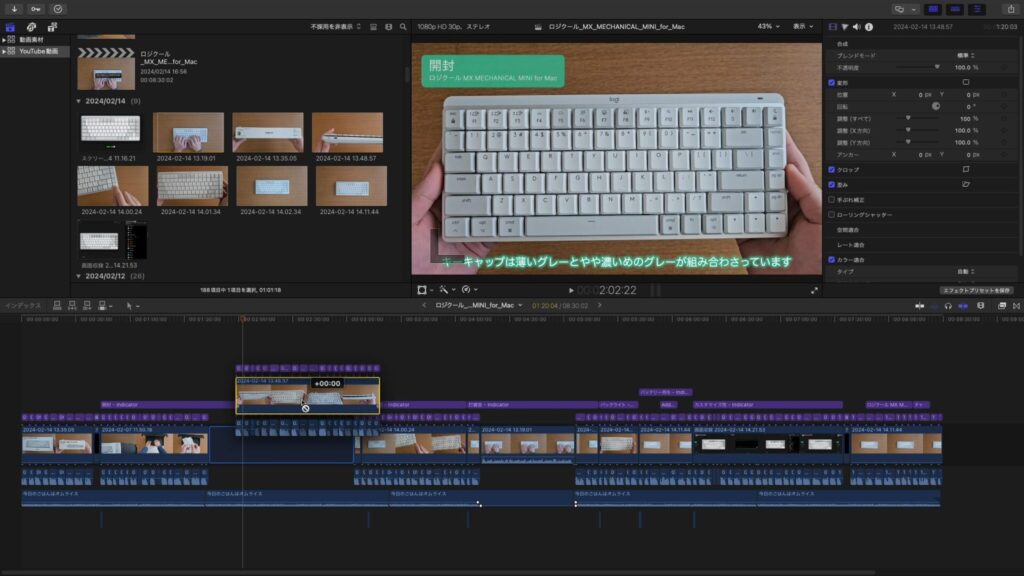
接続したクリップの1つを動かすと、他に接続しているクリップも一緒に動かせます。
動画を挿入する場合には接続されているクリップが勝手に動いてくれるので便利です。
しかしクリップ内の動画の再生位置だけを動かしたいと思い普通に操作すると、他に接続しているクリップも動いてしまいます。
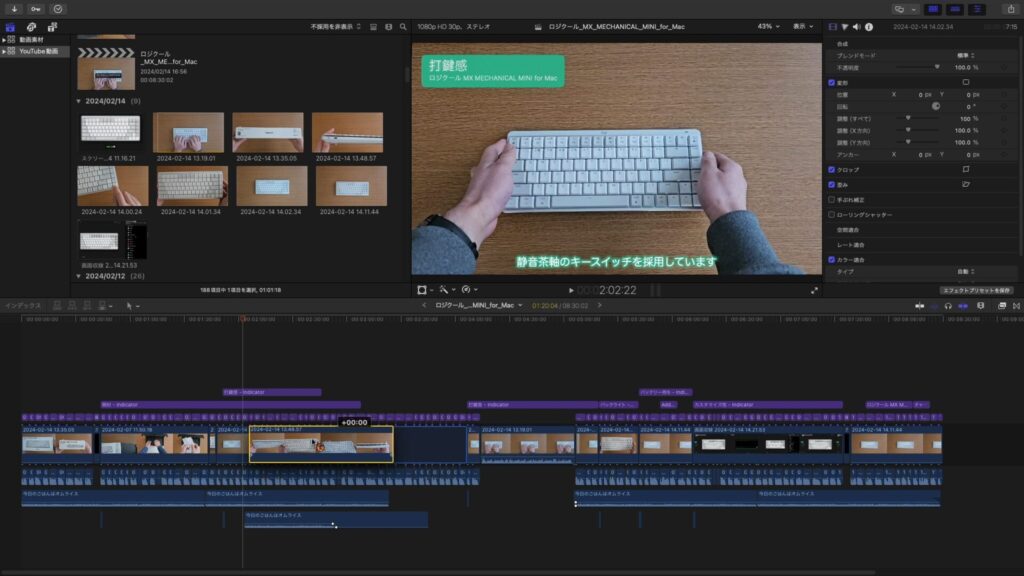
「@」(USキーボードの場合は「`」)を押しながらクリップを動かすことで、この接続を無視して移動できます。
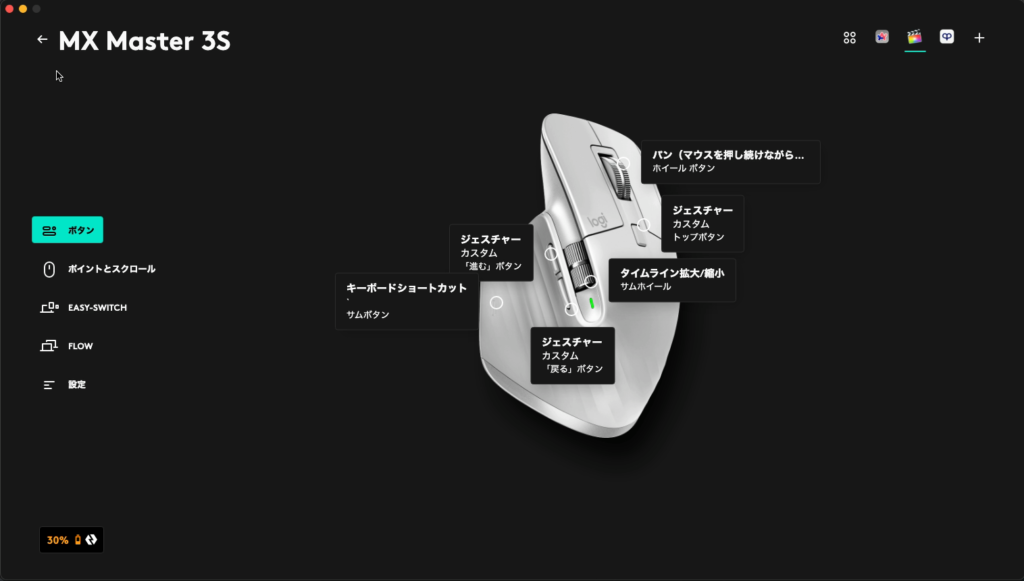
ただマウスで操作しているときにキーボードを操作するのは面倒なので、私はMX MASTER 3Sのサムボタン(親指側にあるボタン)に「`」を割り当てています。
これにより、サムボタンを押しながらクリップを動かすことで、マウスだけでクリップ同士の接続を無視して移動できるようになります。

MX ERGOにもサムボタンがありますが、このボタンを押しながら片手でボールを操作できません。
私はクリップ同士の接続を無視してクリップを動かすことが多いので、MX MASTER 3Sが非常に使いやすいです。
またMX ERGOとMX MASTER 3Sのどちらも、カスタマイズ可能なボタンにジェスチャー操作を割り当てられます。
ジェスチャー操作を割り当てることにより、ボタンを押しながら上下左右に動かすことでそれぞれ異なった操作ができます。
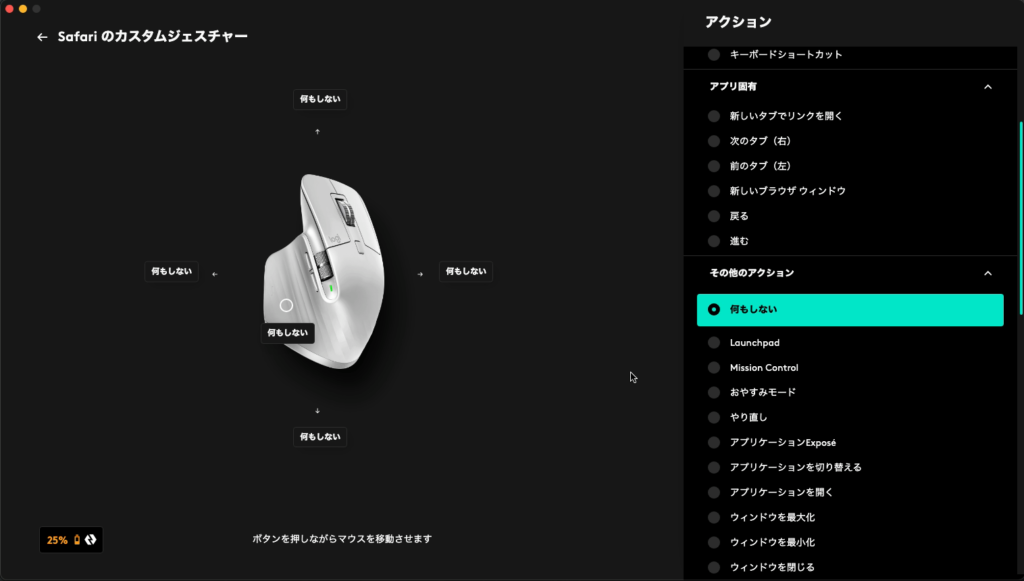
ボタンを1回押したときの操作も合わせて1つのボタンに5つの操作を割り当てられます。
しかし先ほど説明したように、EX ERGOはサムボタンを押しながらボールを操作できません。
つまり片手でジェスチャー操作ができるボタンはどちらも5つずつです。
残るはMX ERGOはサムボタン、MX MASTER 3Sはサムホイールですが、サムホイールのほうが2方向の操作を割り当てられるという点で、MX MASTER 3Sのほうが多くの機能を割り当てられます。
まとめ
今回は、ブロガー兼YouTuberにはMX ERGOよりMX MASTER 3Sのほうが合っているのではないかと考える理由を紹介しました。
ブロガー目線では高速スクロールがあるため、狙った位置に素早くスクロールできます。
YouTuber目線ではサムボタンを押しながらマウスカーソルを動かせるため、何かキーを押しながらマウスカーソルを動かすというような操作ができたり、サムボタンにジェスチャー操作を割り当てたりし、効率的に編集できます。





